Hướng dẫn viết số mũ trên Google Docs đơn giản, nhanh chóng
Google Docs là một dịch vụ soạn thảo văn bản trực tuyến trên trình duyệt được nhiều người sử dụng hiện nay. Cũng giống với phần mềm Microsoft Word, ngoài soạn thảo văn bản thì Google Docs còn cho phép người dùng soạn thảo những phép toán từ đơn giản đến phức tạp.
Một trong những công thức toán học mà nhiều người không biết phải gõ ra như thế nào?, thì phải kể đến phép toán có số mũ. Chính vì điều này, hôm nay Eballsviet.com sẽ giới thiệu bài viết hướng dẫn viết số mũ trên Google Docs, mời các bạn cùng tham khảo.
Tải Google Docs trên Android Tải Google Docs trên iOS
Hướng dẫn viết số mũ trên Google Docs đơn giản, nhanh chóng
Bước 1: Đầu tiên, chúng ta sẽ mở một trang soạn thảo văn bản mới trên Google Docs, mà mình định viết phép toán có số mũ vào đó.
Bước 2: Viết nội dung mà bạn muốn tạo số mũ (VD: Số 24 sẽ viết nội dung là 24). Sau đó, bôi đen số mũ.
Bước 3: Nhấn vào mục Định dạng (Format) ở phía trên thanh menu.
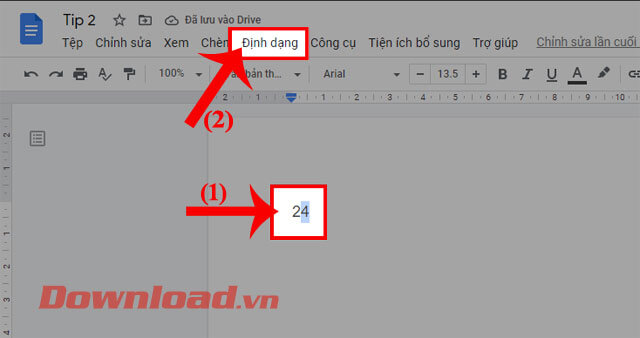
Bước 4: Tiếp theo, click chuột vào mục Văn bản (Text).
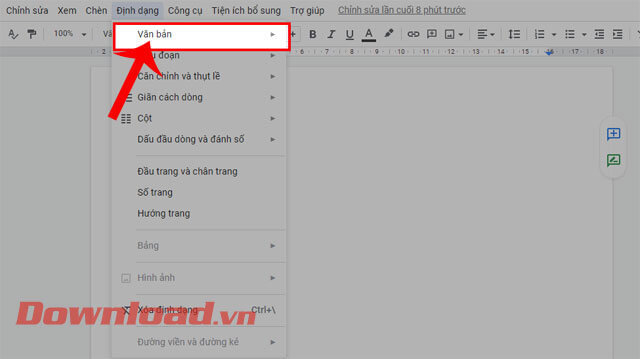
Bước 5: Lúc này trên màn hình sẽ hiển thị những kiểu định dạng văn bản cho chúng ta lựa chọn. Để tạo được số mũ ở trên, thì các bạn hãy nhấn vào mục Chỉ số trên (hoặc bấm tổ hợp phím “Ctrl+.”).
Còn viết phép toán với số mục ở dưới thì click chuột vào mục Chỉ số dưới (hoặc ấn tổ hợp phím “Ctrl+,”).
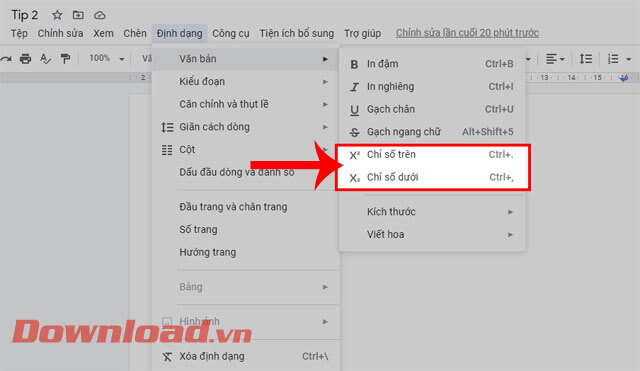
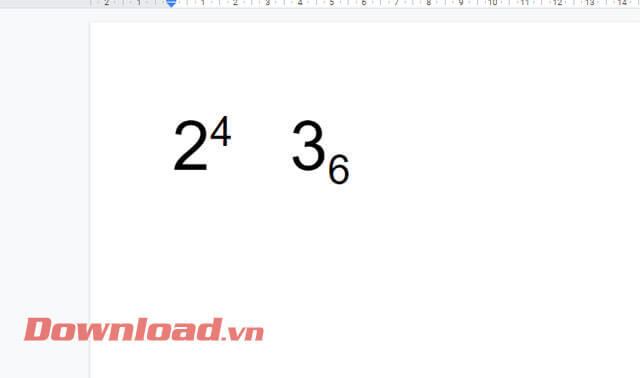
Ngoài ra các bạn cũng có thể theo dõi thêm một số bài viết thủ thuật khác của Google Docs như:
- Cách nhập văn bản bằng giọng nói không cần phần mềm.
- Cách viết portfolio bằng Google Docs.
- Cách đổi hướng trang trên Google Docs sang chiều ngang.
Chúc các bạn thực hiện thành công!
Theo Nghị định 147/2024/ND-CP, bạn cần xác thực tài khoản trước khi sử dụng tính năng này. Chúng tôi sẽ gửi mã xác thực qua SMS hoặc Zalo tới số điện thoại mà bạn nhập dưới đây:




















